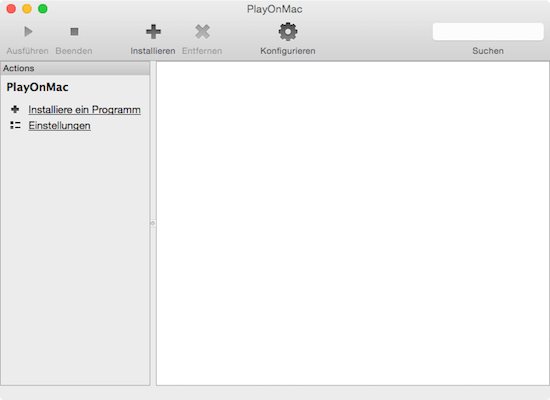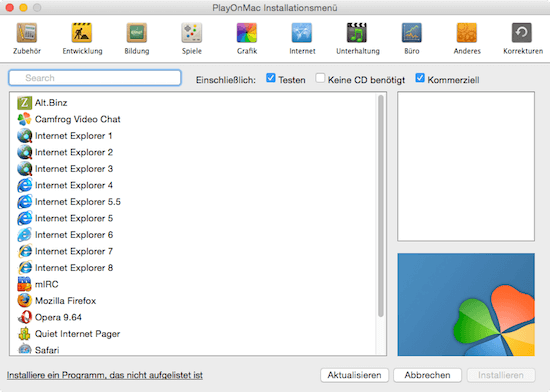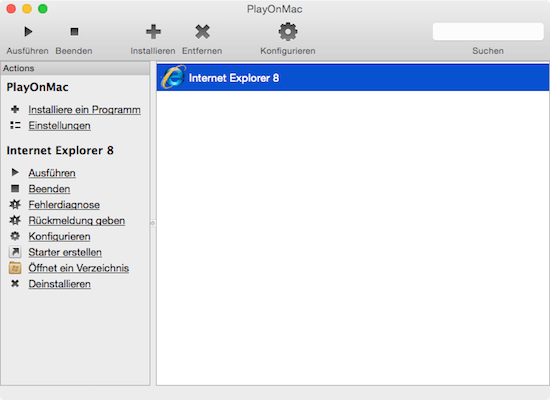Windows Programme auf dem Mac – Mit PlayOnMac
 Manche Mac OS X Nutzer möchten auf Ihrem Mac oder Macbook ein Windows Programm installieren, welches für Mac OS X nicht verfügbar ist. Auch so einige Spiele für Windows sind auf dem Mac nicht erhätlich. Was tun? PlayOnMac könnte hier neben Bootcamp oder einer virtuellen Maschine vielleicht eine Alternative sein.
Manche Mac OS X Nutzer möchten auf Ihrem Mac oder Macbook ein Windows Programm installieren, welches für Mac OS X nicht verfügbar ist. Auch so einige Spiele für Windows sind auf dem Mac nicht erhätlich. Was tun? PlayOnMac könnte hier neben Bootcamp oder einer virtuellen Maschine vielleicht eine Alternative sein.
Wer Windows Anwendungen auf dem Mac zum Laufen bringen möchte, kennt grundsätzlich zwei Möglichkeiten: Bootcamp oder eine virtuelle Maschine. Was ist das?
Mit Bootcamp kann man Windows direkt auf dem Mac installieren. Dazu muss man auf seiner Festplatte eine zusätzliche Partition einrichten und dann mit Hilfe des vorinstallierten Dienstprogramms Bootcamp-Assistent das Windows Betriebssystem installieren. Dies läuft sehr stabil, allerdings muss man dazu seine Festplatte partitionieren, d.h. man reduziert automatisch die Festplattenkapazität für Mac OS X. Im Internet findet man etliche Anleitungen wie das Ganze funktioniert, aber ein wenig auskennen sollte man sich schon. Hinzu kommen dauerhafte Gerüchte, Apple wolle Bootcamp eines Tages einstellen.
Um Windows auf dem Mac laufen zu lassen, kann man das Windows Betriebssystem unter Mac OS X auch als sogenannte virtuelle Machine laufen lassen. Dazu installiert man sich unter Mac OS X eine entsprechende Software, wie Parallels oder VMWare Fusion. Das läuft auch recht gut und stabil, allerdings fallen hier zusätzlich zur Windows Lizenz noch weitere Kosten an, denn die Anbieter stellen ihre Software natürlich nicht gratis zur Verfügung.
Möchte man also nur eine einzelne Windows Anwendung unter Mac OS X installieren, sind beide Methoden dafür recht aufwändig und erfordern ein paar Kenntnisse, die gerade Mac-Einsteiger oft nicht haben oder sich nicht zutrauen. (Für beides habe ich auf appletutorials.de übrigens kein Tutorial erstellt, wer googelt findet jede Menge nützlicher Anleitungen.)
Eine Alternative zu beiden Methoden könnte hier PlayOnMac sein.
PlayOnMac ist zwar nicht so komfortabel wie die oben beschriebenen Arten, mit Windows auf dem Mac zu arbeiten, hat aber seine Vorteile:
– Die Software PlayOnMac ist kostenlos.
– Man benötigt keine Windows-Lizenz.
– Das Programm ist recht einfach zu verstehen.
– Die Integration mit Mac OS X funktioniert recht gut.
– Nach der Installation ist nicht einmal ein Neustart erforderlich und man kann sofort loslegen.
Wer sich PlayOnMac auf seinem Mac oder Macbook intallieren möchte, geht als erstes auf die Webseite des Anbieters und lädt sich die Software herunter: PlayOnMac Download
Möchte man vorab wissen, welche Programme von PlayOnMac unterstützt werden, kann man dies hier nachlesen.
Außerdem findet man hier eine Installationsanleitung, wie man PlayOnMac auf seinen Mac bekommt.
Des Weiteren gibt es hier auch eine Anleitung zur Verwendung von PlayOnMac unter Mac OS X.
Nicht wundern, dass hier auch von PlayOnLinux gesprochen wird, die Unterschiede zwischen beiden Programmen sind nämlich nur marginal und beziehen sich hauptsächlich auf die unterschiedliche Optik und wenige unterschiedliche Einstellungsoptionen. Leider ist der User Guide nur auf englisch erhältlich, aber ich denke vieles ist hier selbsterklärend und leicht verständlich.
PlayOnMac läuft in Verbindung mit Wine, welches sich automatisch mit installieren sollte. Mit Wine können Linux- oder Mac Nutzer Windowsprogramme ausführen, ohne eine Microsoft Lizenz besitzen zu müssen.
Ein paar Tipps zur Verwendung von PlayonMac in Verbindung mit Wine auf dem Mac:
Wenn sie PlayOnMac zum ersten Mal öffnen möchten, müssen Sie ggf. in den Systemeinstellungen unter „Sicherheit“ bei „Apps-Download erlauben von auf „Keine Einschränkungen“ einstellen, was man anschließend am besten wieder ändern sollte.
Nach dem Öffnen erscheint zunächst folgendes leere Fenster:
Klicken Sie nun zum Installieren einer Anwendung im linken Fensterbereich auf „Installiere ein Programm“. Hier erscheinen nun im Installationsmenü alle möglichen Windows-Anwendungen, die Sie installieren und anschließend auf Ihrem Mac laufen lassen können. Wählen Sie das gewünschte Windows-Programm aus und klicken unten rechts auf „Installieren“.
Der Installationsassistent sollte sich jetzt öffnen. Folgen Sie dem Menü. Anschließend wird die Anwendung und ggf. Wine, falls noch nicht vorhanden, heruntergeladen. Manchmal auch zusätzliche Komponenten, beim Windows Explorer z.B. die fehlenden Fonts. Anschließend wird ein virtuelles Laufwerk erstellt. Das Ganze kann ein wenig dauern. Ist die Installation mit allem was dazugehört abgeschlossen, sieht man im oben gezeigten Fenster nun das installierte Windows-Programm, in meinem Beispiel ist das der Internet Explorer. Auf dem Schreibtisch sollte ebenfalls ein Programm Icon zu sehen sein, über welches das Programm dann künftig direkt geöffnet werden kann.
Über den Bereich im linken Fensterbereich kann die Windows-Anwendung auf dem Mac nun ausgeführt, beendet, konfiguriert, deinstalliert werden usw. fertig!
Sicher ist die PlayOnMac Variante für Windows Programme auf dem Mac längst nicht so komfortabel wie Bootcamp oder eine virtuelle Maschine, aber es lohnt sich sicher für den ein oder anderen, es einfach mal auszuprobieren. Viel Erfolg!